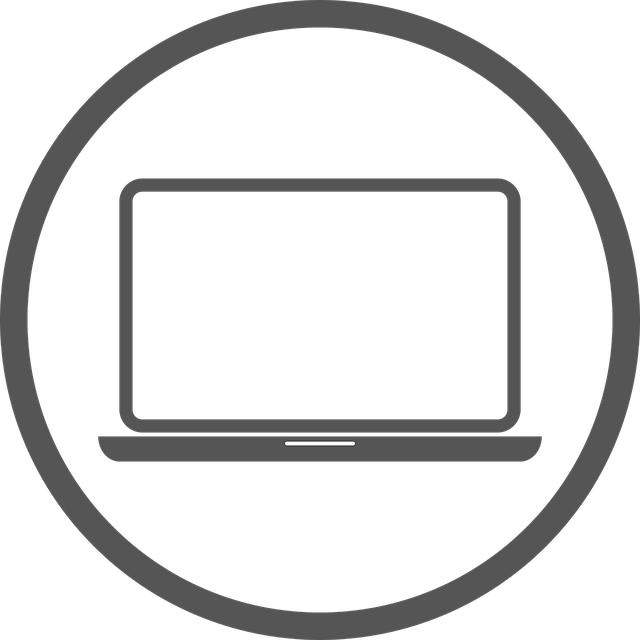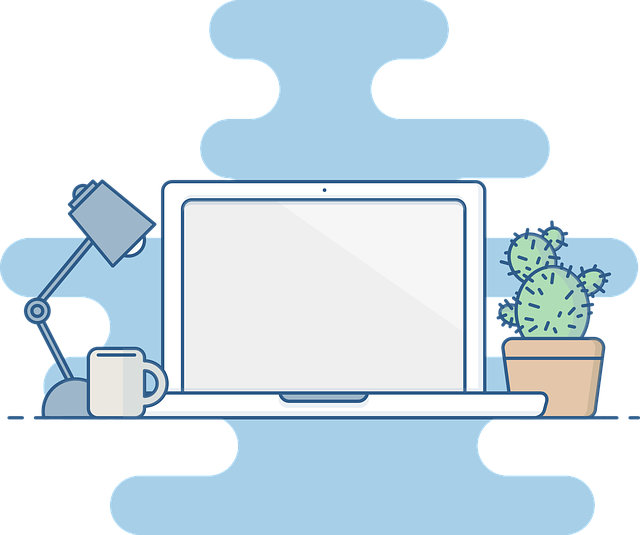
2021.08.02 -> github 회원가입 / 소스트리 설치 / 마크다운, readme 검색
2020.08.03 -> github 및 소스트리 실습
이론
git이란?
컴퓨터 파일의 변경사항을 추적하고 여러 명의 사용자들 간에 해당 파일들의 작업을 조율하기 위한 분산 버전 관리 시스템으로, 리눅스를 개발한 리누스 토르발스가 버전을 관리하기 위해 만들었다.
즉, git은 버전을 관리해주는 방식이다.
github란?
분산 버전 관리 툴인 깃 저장소 호스팅을 지원하는 웹 서비스이자 협업을 위한 코드 호스팅 플랫폼이다.
소스트리란?
git과 마찬가지로 프로젝트 변경 과정을 쉽게 하기 위해 사용한다. 프로젝트 변경과 코멘트를 쉽게 확인할 수 있다.
마크다운이란?
일반 텍스트 기반의 경량 마크업 언어. 일반 텍스트 기반의 마크업 언어를 이용해 README.md 파일이나 온라인 문서, 일반 텍스트 편집기로 문서 양식을 편집할 때 쉽게 쓰고 읽을 수 있으며, HTML로 변환이 가능하다.
README란?
디렉토리나 압축 파일에 포함된 기타 파일에 대한 정보를 가지고 있고, 일반적으로 SW와 함께 배포된다. 즉, 프로젝트에 대한 간단한 설명을 담고 있는 문서다.
실습
커밋
1.소스트리 시작
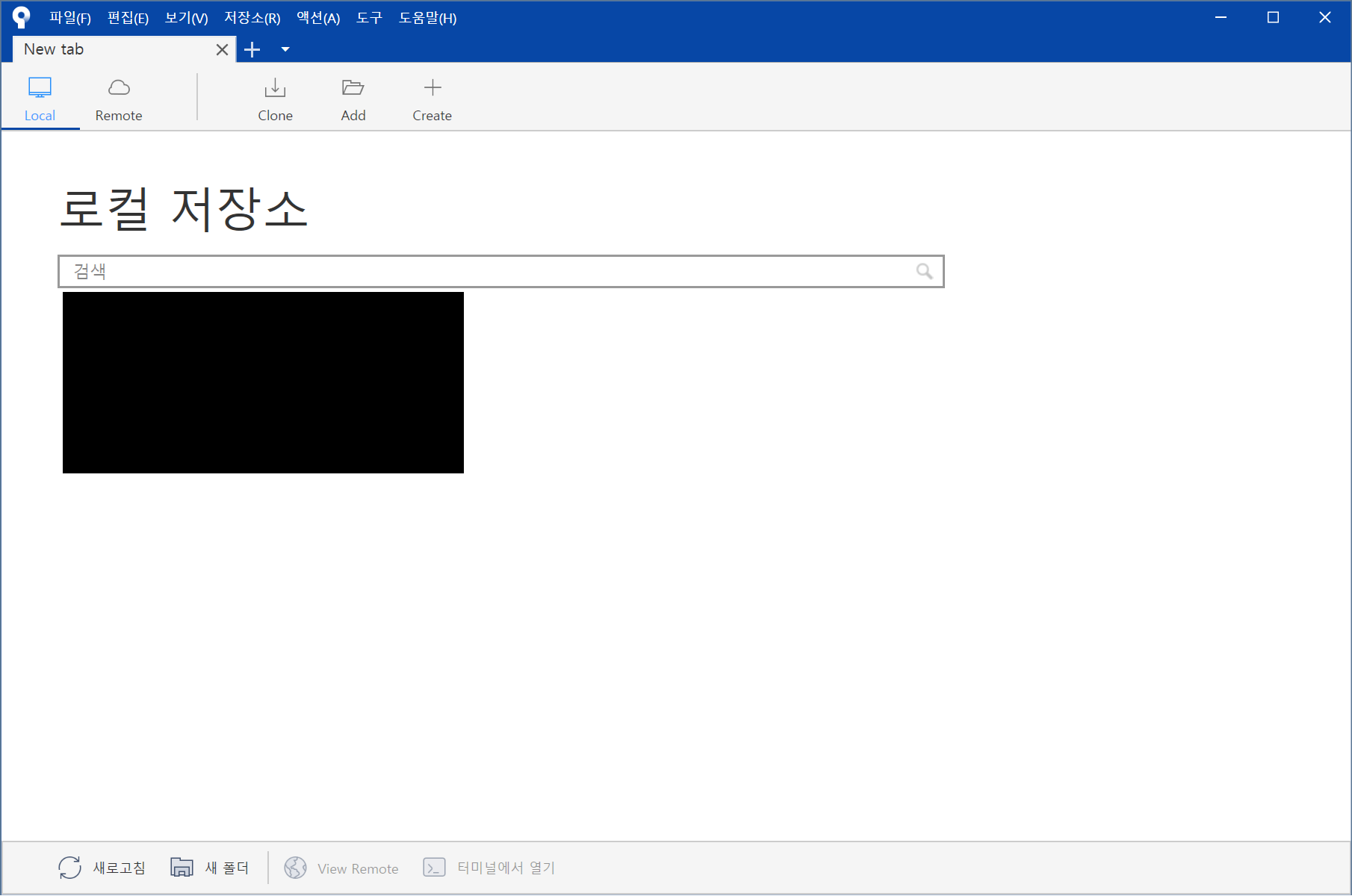
(소스트리를 처음 깔아서 실행 시 아래 검은 박스 부분에 아무것도 적혀있지 않다.)
2. github에 올릴 파일 생성
(텍스트 파일 한 개와 md 파일 하나 생성)
3. 소스트리 생성
(만든 파일이 있는 폴더 이름으로 생성)
4. 스테이지 올리기 -> 커밋
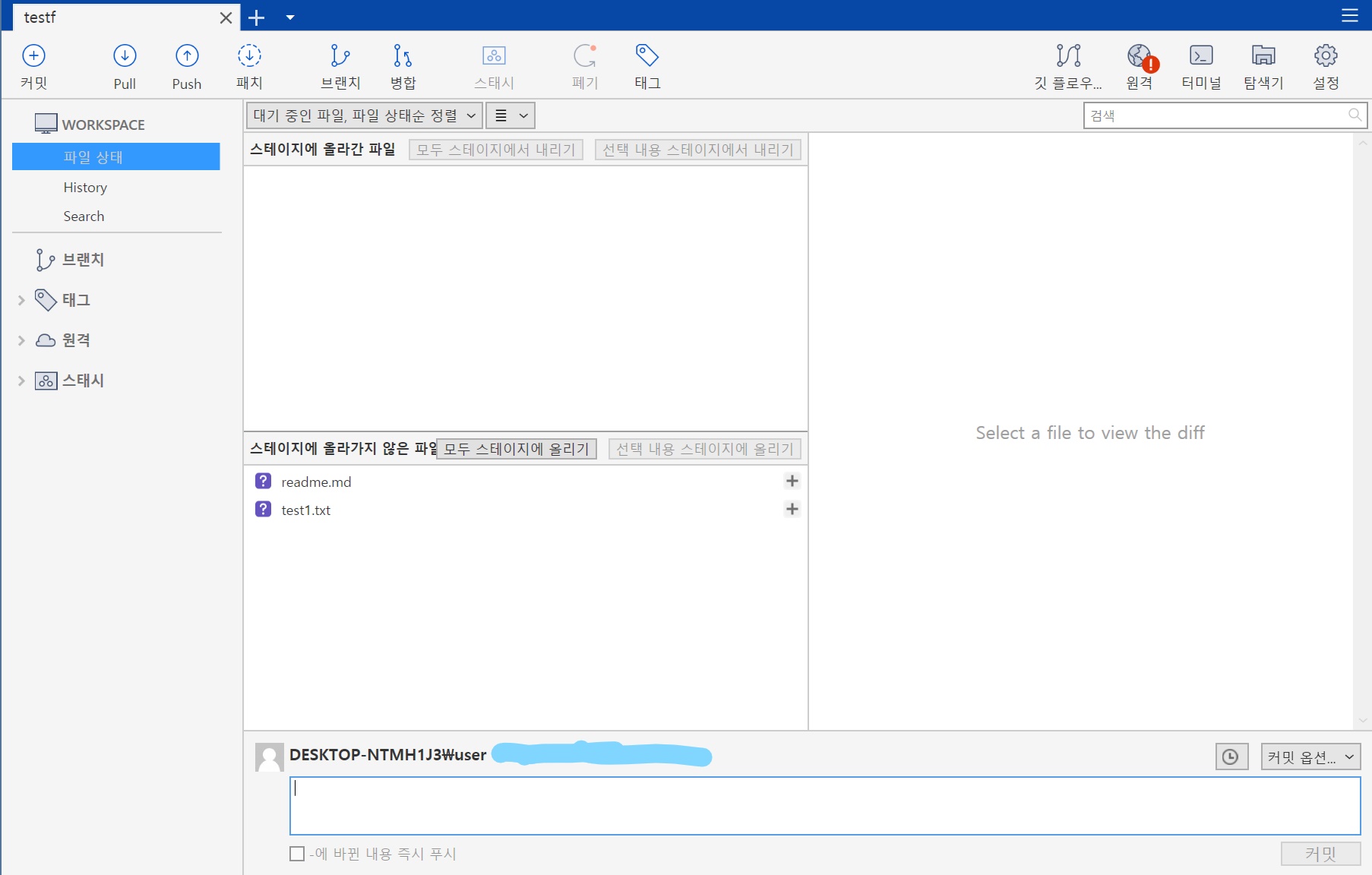
(만든 폴더에 파일을 넣으면 우선 스테이지에 올라가지 않은 파일로 들어간다.)
5. 커밋
(왼쪽 상단에 위치한 커밋을 이용해 스테이지에 파일 올리기. -> 텍스트 파일과 md 파일을 테스트로 묶어 올림 -> 커밋 클릭 시 변경사항에 대한 메모를 적는 칸(4번 사진의 아래쪽 하늘색 표시가 되어있는 곳)을 빈칸으로 두면 <권장하지 않음> 주의창이 뜨고, 그래도 빈칸으로 두면 설명에 no message가 적히게 된다.)
PULL
1. pull
(타인이 github에 올려둔 코드를 가져오는 방법으로, 가져오고 싶은 사람의 repositories에서 Code를 눌러 HTTPS 주소를 복사한다. (주소 옆 아이콘 클릭 시 자동 복사) )
2. Clone
(소스트리의 Clone을 클릭 -> 첫번째 칸에 복사한 주소를, 두번째 칸에 해당 파일을 담을 폴더를 만들어 준 뒤, 클론버튼을 클릭한다.)
3. Clone - 2
(클론을 성공적으로 마무리한다면 만든 폴더를 열었을 때 받은 파일이 보인다.)
예시
(첫번째 흰색 칸 -> 초기 텍스트 내용 / 두번째 분홍색 칸 -> 지운 내용 / 세번째 초록색 칸 -> 추가한 내용)
(이렇게 받은 파일의 내용과 소스트리에서 보는 내용이 같다.)
PUSH
1. Push
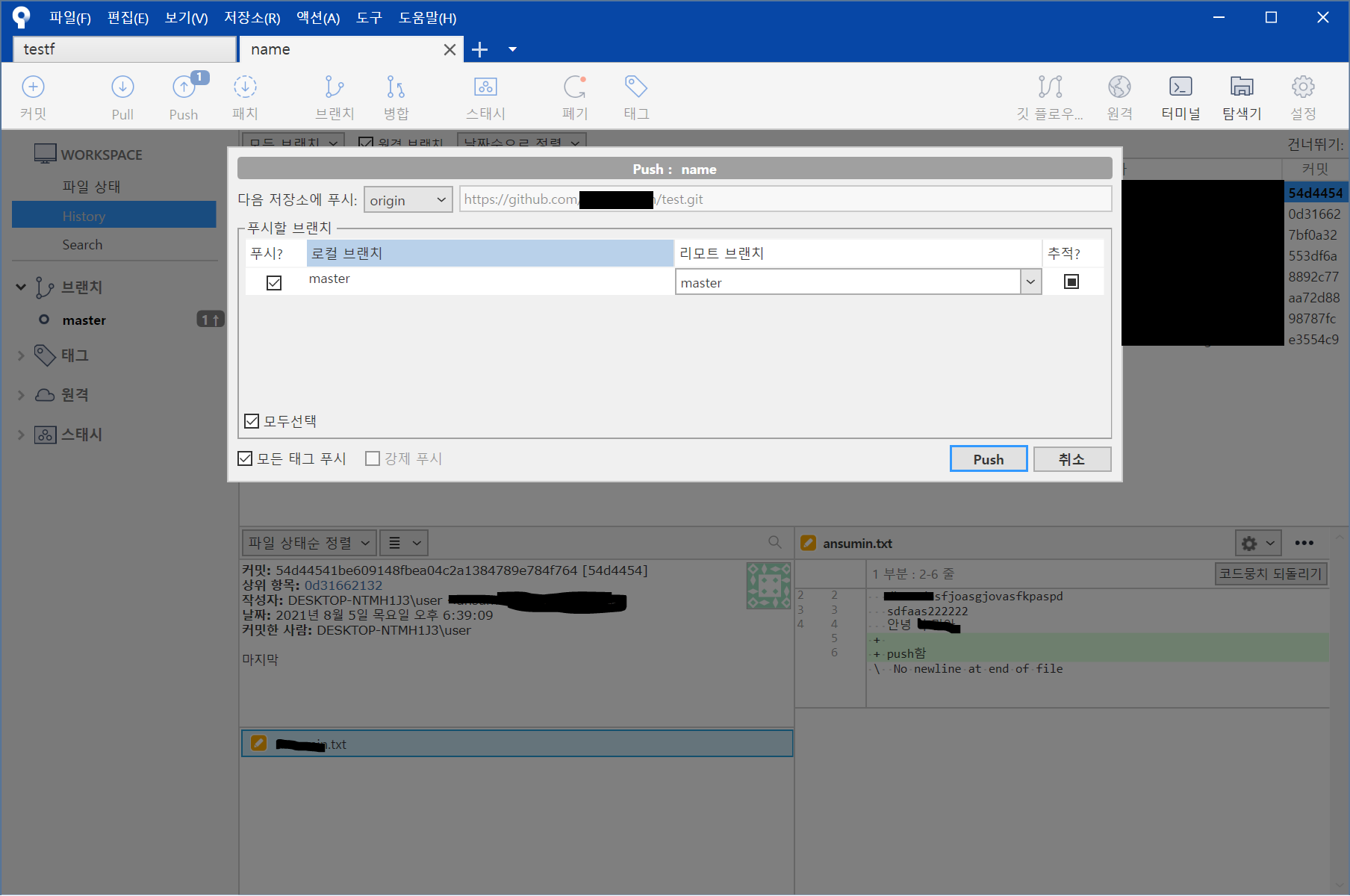
(마지막으로 가져온 / 새로 만든 파일을 github에 올리는 방법이다.
상단 Push를 누르면 위와 같은 화면이 보이는데, 보내고 싶은 브랜치를 선택해 push를 누르면 된다.)
2. Push - 2
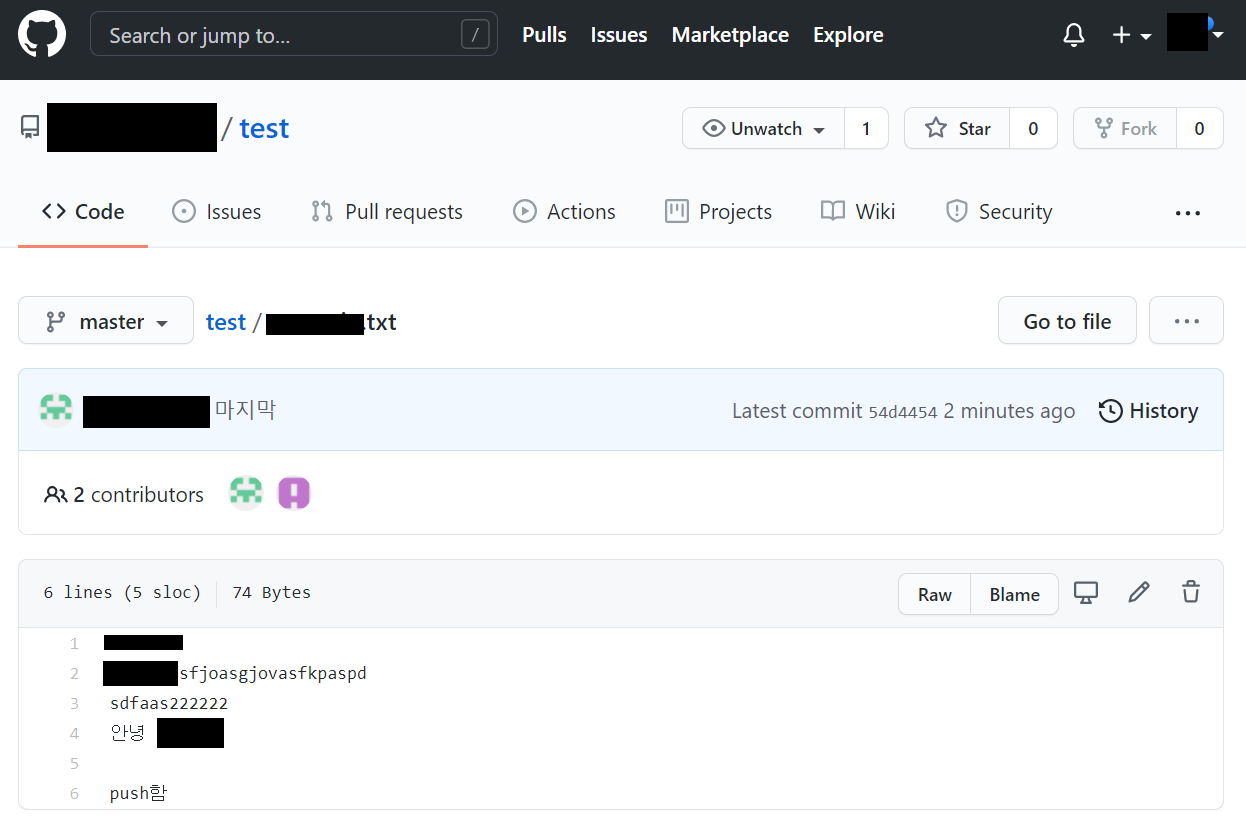
(push가 성공적으로 마무리되면 가져온 파일의 내용이 바뀐 상태로 올라간다.)
후기
생각한 것보다 훨씬 어려웠다. 소스트리를 사용하지 않으면 얼마나 더 어려운거지...?
하지만 파일이 수정할 때마다 소스트리에서 시시각각 변하고 소스트리를 이용해 github에 올리고 하는 걸 보니 신기했다.
나중에 몇 번 더 해보면서 익숙해져야겠다.
2021.08.04 -> 쉼.
오류가 있다면 댓글로 수정해주세요!